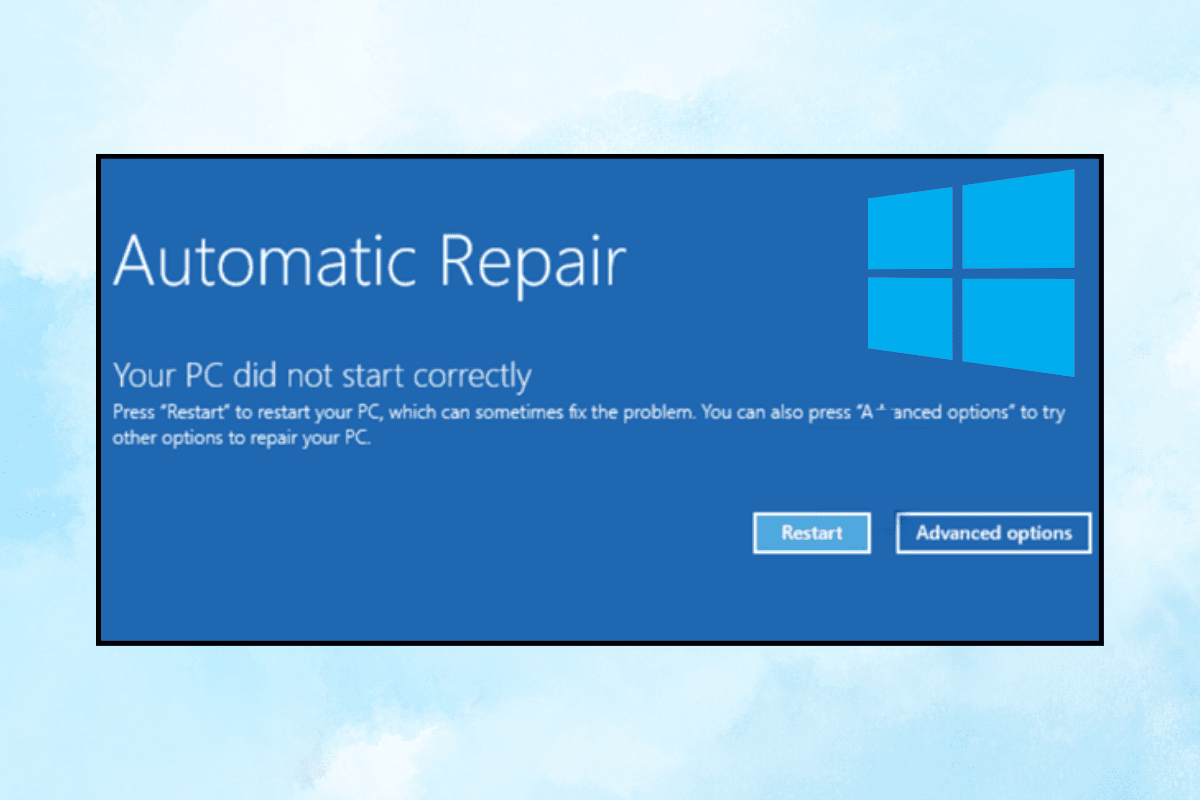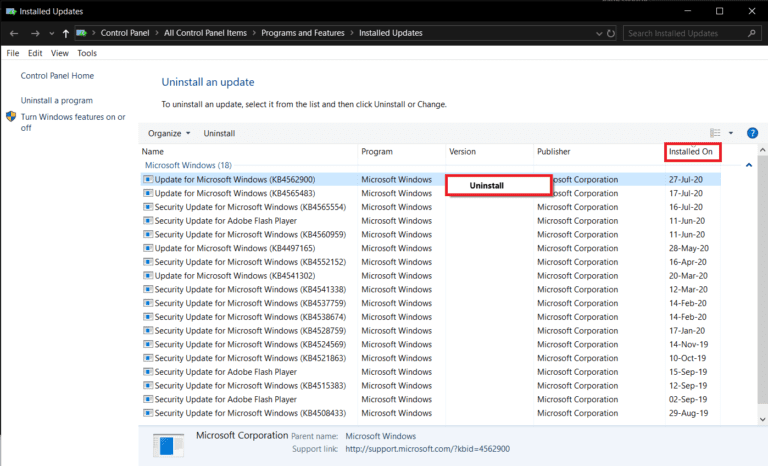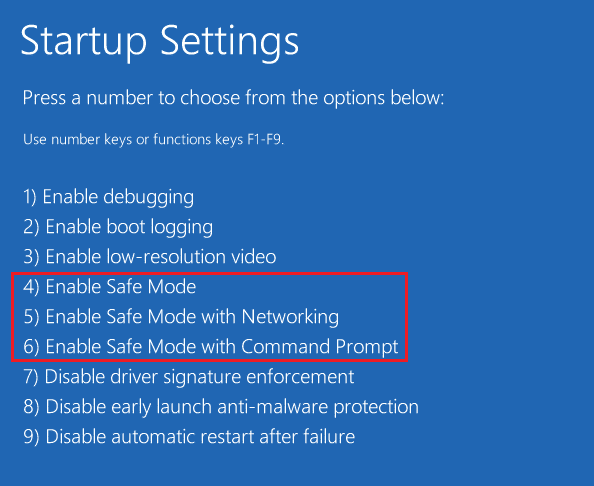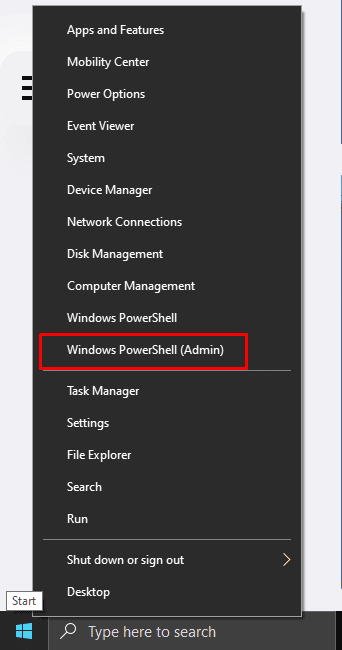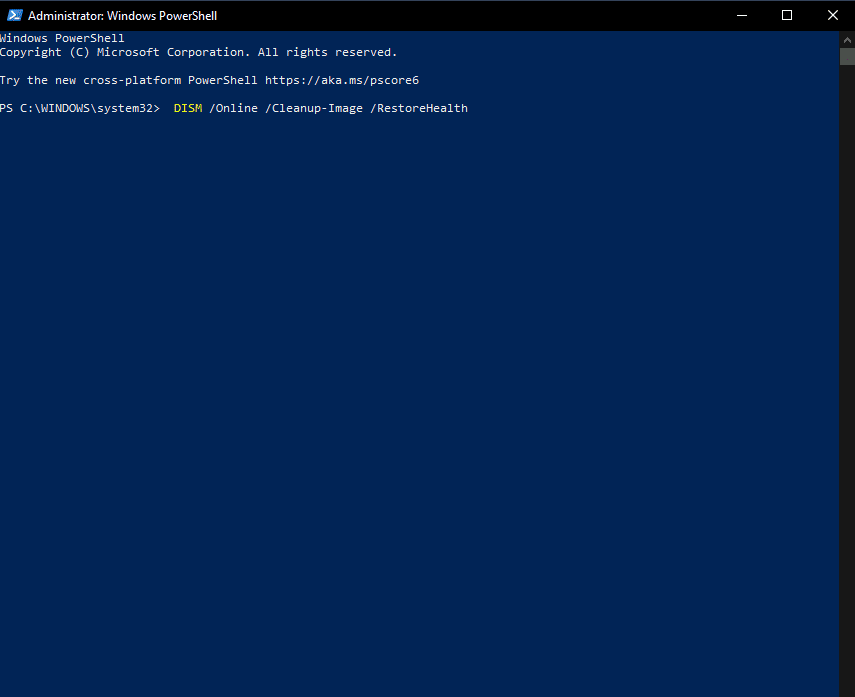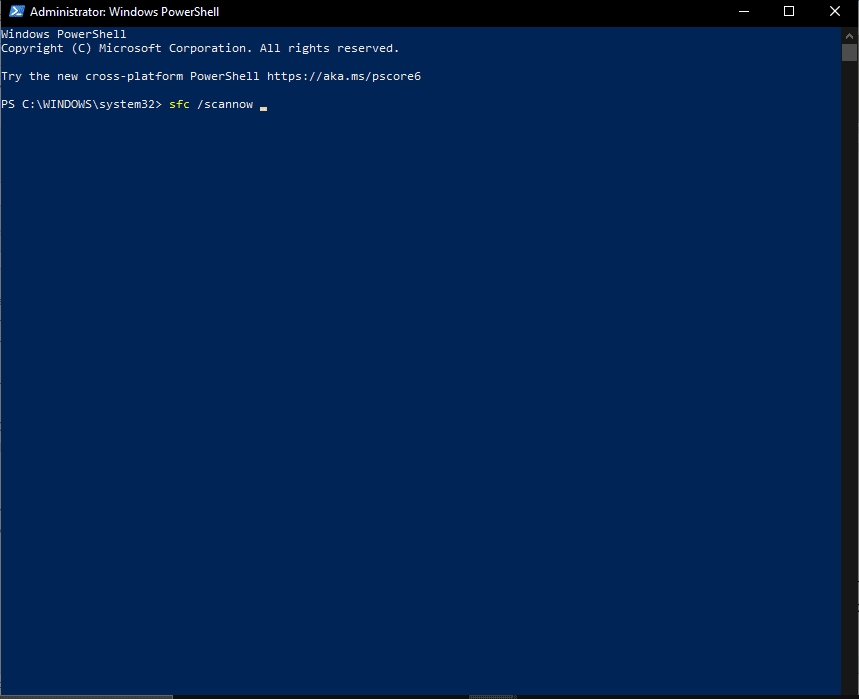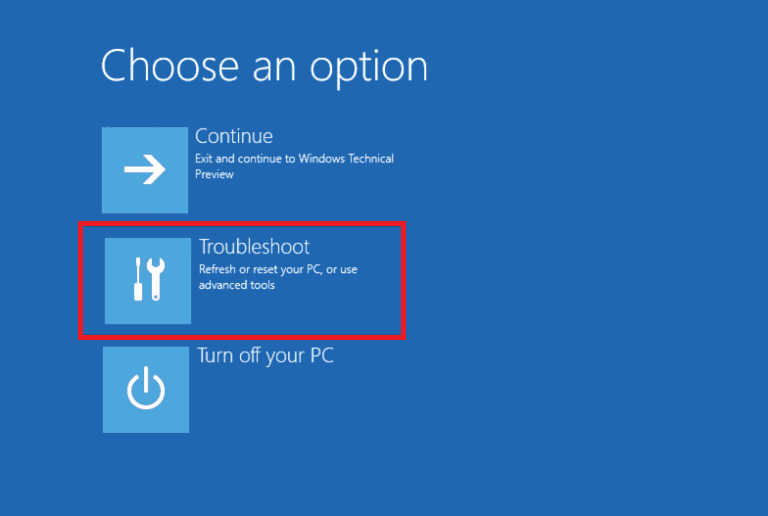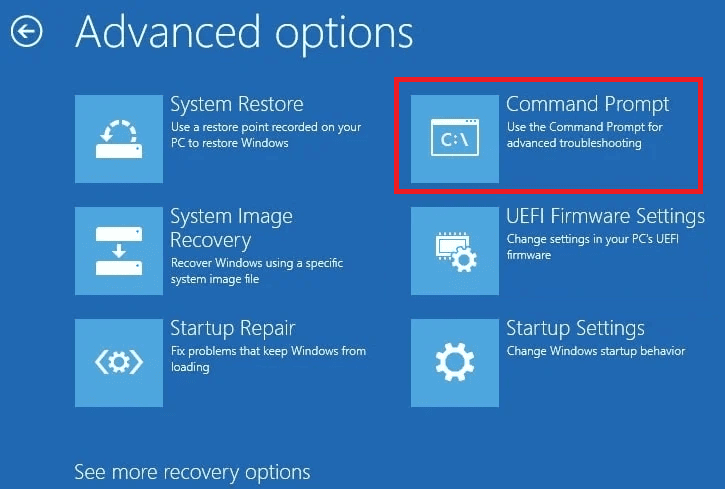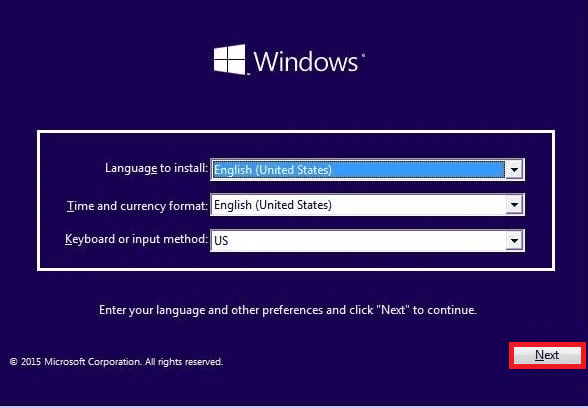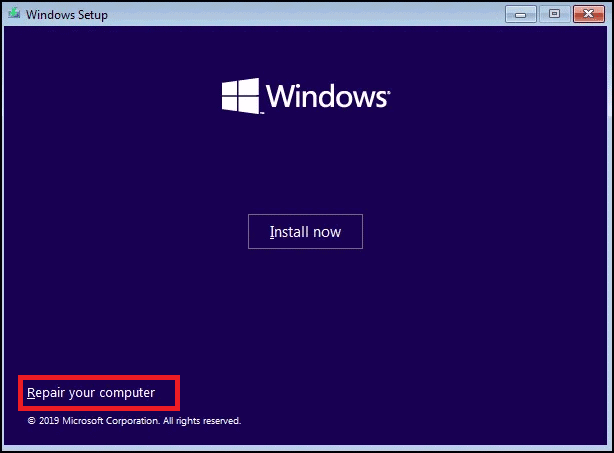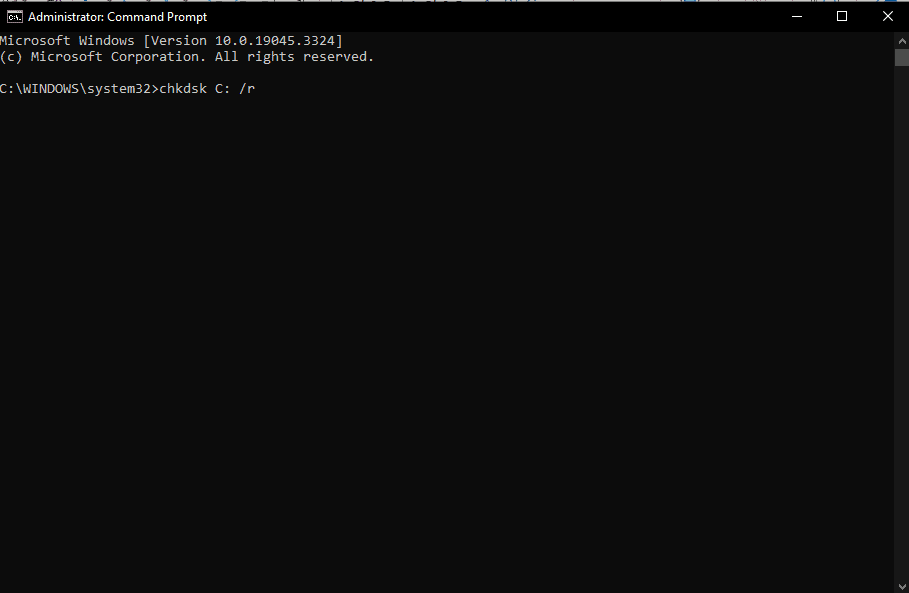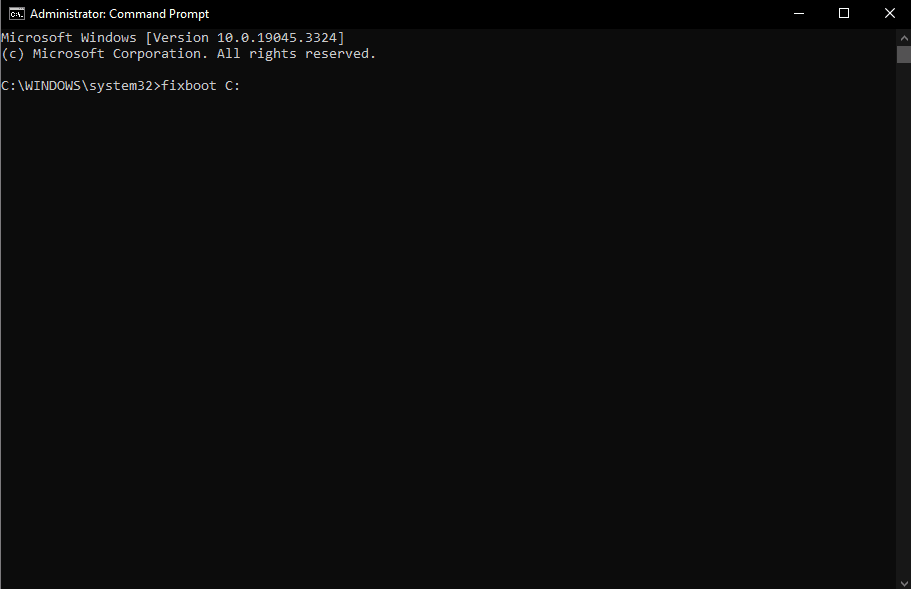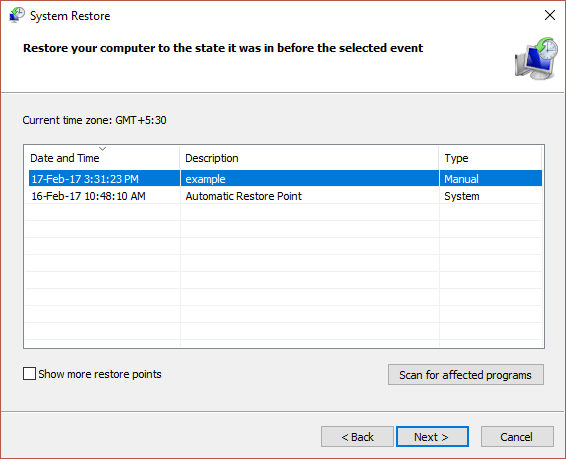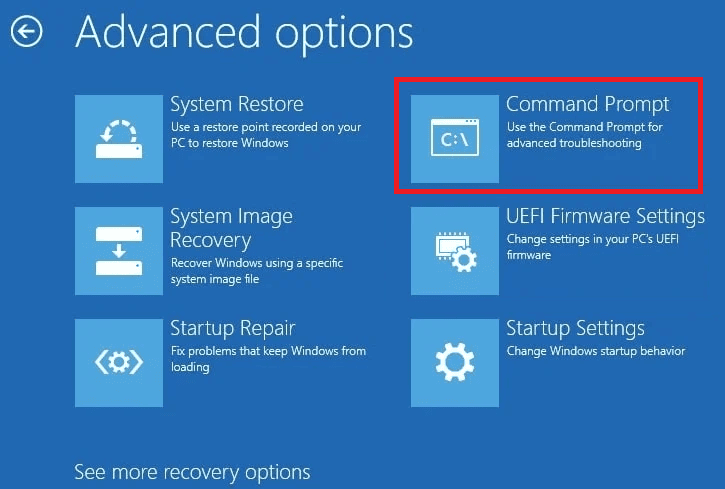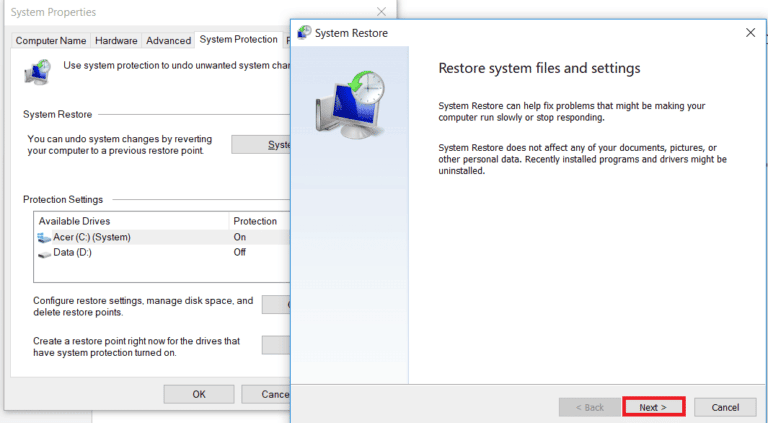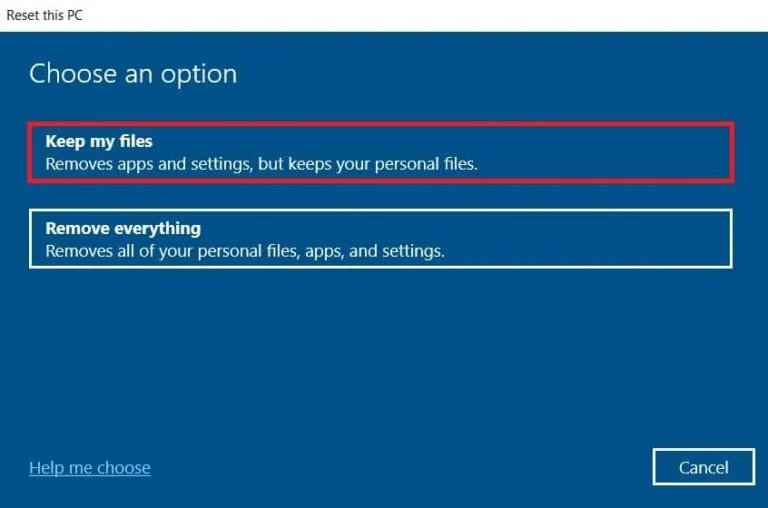Bii o ṣe le ṣatunṣe eto loop atunṣe aifọwọyi ni Windows 10:
Ti o ba jẹ olumulo Windows 10, o le ti pade ọrọ kan nigbakan pẹlu Loop Tunṣe Aifọwọyi. Iṣoro yii nfa eto lati bata leralera lai jẹ ki o wọle si tabili tabili tabi lo kọnputa deede. Yiyan iṣoro yii nilo oye to dara ti iṣoro naa ati awọn igbesẹ ti o tọ lati ṣatunṣe rẹ.
Ninu àpilẹkọ yii, a yoo ṣawari bi o ṣe le ṣatunṣe loop Tunṣe Aifọwọyi ni Windows 10. A yoo lọ nipasẹ awọn idi ti iṣoro didanubi yii ati pese alaye ati awọn igbesẹ ti o munadoko lati bori rẹ. A yoo ran ọ lọwọ lati tun wọle si kọnputa rẹ ati rii daju pe o tẹsiwaju lati ṣiṣẹ daradara. Jẹ ki a bẹrẹ gbigba iṣakoso pada ti eto Windows 10 rẹ ati ṣatunṣe iṣoro didanubi yii ni imunadoko.
Ṣe o binu pe kọnputa Windows 10 rẹ ti di ni lupu ailopin ti… Ṣeto atunṣe aifọwọyi ? Iṣoro yii le jẹ orififo gidi, ṣugbọn ma bẹru! Ninu itọsọna okeerẹ yii, a yoo rin ọ nipasẹ ọpọlọpọ awọn ọna ti o munadoko lati fọ ipa-ọna buburu yii ati mimu-pada sipo iṣẹ ṣiṣe eto rẹ. Boya o nlo awọn aaye imupadabọ eto, atunṣe awọn faili eto, tabi ṣatunṣe awọn atunto eto, a ti bo ọ.
Bii o ṣe le ṣatunṣe eto loop Tunṣe Aifọwọyi ni Windows 10
O le jẹ lupu Ṣeto atunṣe aifọwọyi ninu a Windows 10 Iriri idiwọ, nfa ki o di airi si kọnputa rẹ. Da, o le sa fun yi ọmọ ki o si jẹ ki eto rẹ ṣiṣẹ daradara lẹẹkansi ni ko si akoko. Ninu itọsọna yii, a yoo ṣawari awọn ojutu idaniloju mẹwa lati koju ọran yii ni iwaju. Nitorinaa, jẹ ki a bẹrẹ!
awọn ọna idahun
Lati yọ lupu Atunṣe Aifọwọyi kuro lori kọnputa rẹ, tun Windows ṣe ni lilo DISM:
1. Wiwọle Ipo Ailewu Nipasẹ awọn to ti ni ilọsiwaju awọn aṣayan akojọ.
2. Ṣii Windows PowerShell (Alakoso) Nipa titẹ-ọtun lori Aami Windows.
3. Ṣiṣe aṣẹ wọnyi: DISM / Online / Cleanup-Image / Restorealthalth .
4. Lẹhin ọlọjẹ naa, ṣiṣe aṣẹ naa sfc / scannow Ki o si tun kọmputa rẹ bẹrẹ.
Kini awọn idi fun ṣiṣeto loop Tunṣe Aifọwọyi ni Windows 10?
Eyi ni diẹ ninu awọn idi ti o le ja si iṣoro ti a mẹnuba:
- Awọn iṣoro iforukọsilẹ Windows
- Iṣoro iṣakoso bata Windows
- Ọrọ kan pẹlu awọn ẹrọ ti a fi sori ẹrọ laipẹ tabi awọn ohun elo
- Sonu tabi bajẹ awọn faili eto
- Awọn oran eto miiran ti a ko sọ pato
Ni bayi ti o mọ awọn idi ti o ṣeeṣe ti ọran yii, jẹ ki a dojukọ lori ipinnu rẹ nipa lilo awọn ọna isalẹ:
Ọna XNUMX: Ṣe atunbere lile
Atunbere lile kan pẹlu agbara tun kọmputa rẹ bẹrẹ nipa didimu bọtini agbara mọlẹ. Eyi le ṣe iranlọwọ pẹlu awọn aṣiṣe kekere, didi, ati murasilẹ lupu kan Atunṣe aifọwọyi.
1. Tẹ mọlẹ bọtini agbara Titi kọmputa rẹ yoo wa ni pipa.
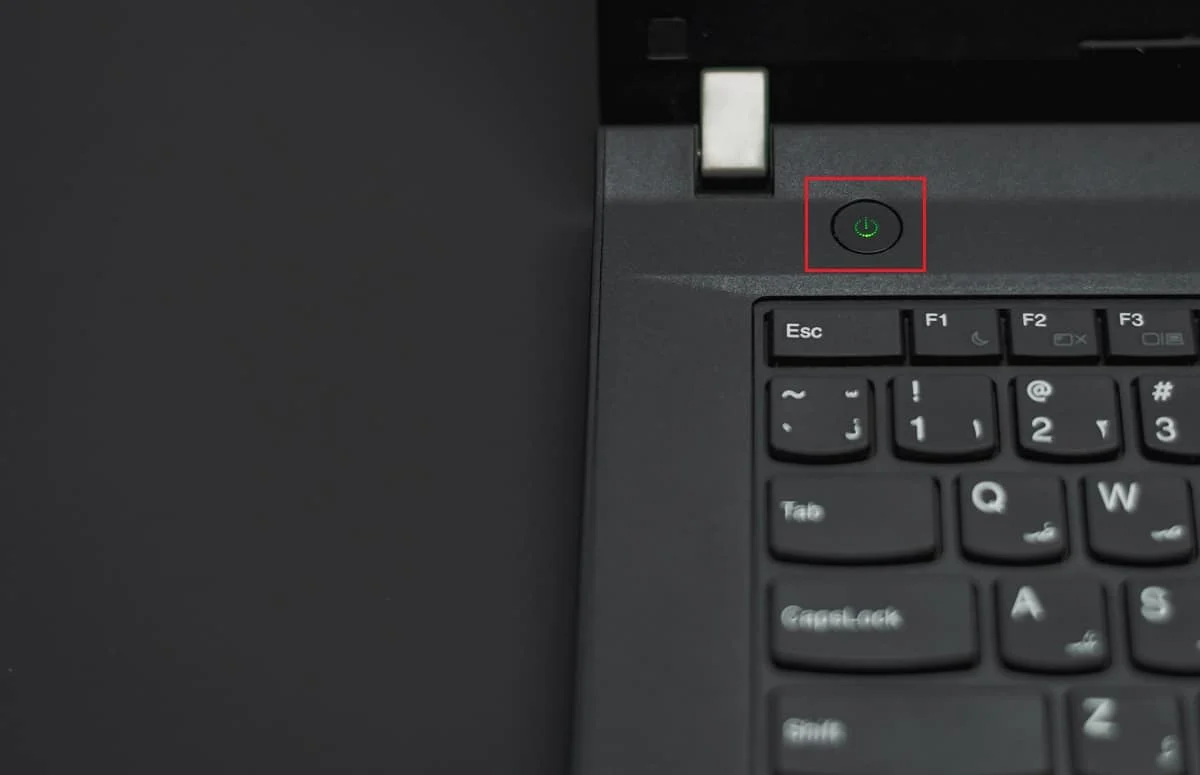
2. Yọọ kuro Okun agbara .
3. Tẹ bọtini agbara fun igba diẹ 30 aaya Lati fa gbogbo awọn batiri ti capacitors.
4. Atunse Okun agbara Ati ki o tan-an kọmputa rẹ lati rii boya iṣoro naa ti yanju.
Ọna XNUMX: Ge asopọ awọn ẹrọ tabi awọn ohun elo ti a fi sori ẹrọ laipẹ
Nigba miiran awọn ẹrọ tuntun tabi awọn ohun elo le fa awọn ọran ibamu. Lati ṣatunṣe lupu bata Windows Ngbaradi Atunṣe Aifọwọyi, gbiyanju yọọ tabi yọkuro eyikeyi awọn agbeegbe ti a fi sori ẹrọ laipẹ ati tun kọmputa rẹ bẹrẹ lati ṣe iranlọwọ lati pinnu boya wọn nfa iṣoro naa.
Ọna XNUMX: Bata sinu ipo ailewu
Ti o ba ni iriri awọn ọran Atunṣe Aifọwọyi ti o tẹsiwaju ninu Windows 10, nibiti eto rẹ kii yoo dawọ booting ati awọn ipadanu lori ibẹrẹ, titẹ Ipo Ailewu le pese ojutu kan. O le ka itọsọna wa nipa Bii o ṣe le bata sinu ipo ailewu ni Windows 10 Lati ṣe ilana yii ni pipe.
Ọna XNUMX: Ṣe atunṣe aworan Windows nipa lilo DISM
Ṣiṣe awọn ọlọjẹ ni ipo ailewu fojusi malware ti o pọju tabi awọn ọran ti o ni ibatan awakọ ti o le fa lupu naa. Eyi ni bii o ṣe le ṣe ọlọjẹ eto ni Ipo Ailewu lati tun Windows ṣe Ngbaradi Titunṣe Aifọwọyi Oruka iku.
1. Wiwọle Ipo Ailewu Nipasẹ awọn to ti ni ilọsiwaju awọn aṣayan akojọ lilo awọn igbesẹ lati Ọna kẹta.
2. Ṣii Windows PowerShell (Alakoso) Nipa titẹ-ọtun lori Aami Windows.
3. Ṣiṣe aṣẹ wọnyi:
DISM / Online / Cleanup-Image / Restorealthalth
4. Lẹhin ọlọjẹ naa, ṣiṣe aṣẹ naa sfc / scannow Ki o si tun kọmputa rẹ bẹrẹ.
Ọna XNUMX: Tun BCD ṣe nipa lilo Aṣẹ Tọ
Data iṣeto ni bata (BCD) n ṣakoso ilana bata. Ti BCD ba bajẹ tabi ṣiṣatunṣe, o le fa awọn iṣoro ibẹrẹ ati lupu di Ṣeto atunṣe aifọwọyi Ninu Windows 10.
1. Tun kọmputa rẹ bẹrẹ ki o tẹ F8 bọtini (tabi Fn bọtini Ni awọn igba miiran) lakoko ti iboju bata han lati wọle si Ayika Imularada Windows (WinRE).
2. Yan wa awọn aṣiṣe ki o yanju rẹ .
3. Tẹ lori Awọn aṣayan To ti ni ilọsiwaju .
4. Ṣii Aṣẹ Tọ Ni winRE (Ayika Imularada Windows).
5. Ṣiṣe awọn aṣẹ wọnyi:
bootrec / fixmbr bootrec / fixboot bootrec / awọn ọlọjẹ bootrec / rebuildbcd
6. Lẹhin ti awọn titunṣe ilana jẹ pari, kọmputa rẹ yoo han a ifiranṣẹ siso wipe Awọn fifi sori ẹrọ Windows ti ṣayẹwo ni aṣeyọri.
7. Nigbamii, kọ "Jade" Lati pa cmd ki o tun bẹrẹ Tan kọmputa naa.
Ọna XNUMX: Ṣiṣe Fixboot ati awọn aṣẹ CHKDSK
Ti o ba jẹ pe Windows 10 PC rẹ ko le tẹ Ipo Ailewu ati pe o di sinu lupu Tunṣe Aifọwọyi, lilo awọn igbesẹ isalẹ le fun ọ ni iwọle si Ayika Imularada Windows. Ṣiṣe aṣẹ Fixboot le mu awọn aṣiṣe ti o ni ibatan si bata, lakoko ti CHKDSK ṣayẹwo ati ṣatunṣe awọn aṣiṣe eto faili.
1. Lati bẹrẹ, Mura a bootable USB drive O ni Windows 10 ẹrọ ṣiṣe.
2. Nigbamii, pa kọmputa rẹ, lẹhinna tan-an pada. Wọle si awọn eto BIOS Ati yan kọnputa USB bi orisun bata rẹ.
3. Yan ede ti o fẹ ki o tẹ "tókàn" .
4. Yan aṣayan kan Tun kọmputa rẹ ṣe .
5. Yan wa awọn aṣiṣe ki o yanju rẹ ki o tẹ Awọn aṣayan To ti ni ilọsiwaju .
6. Ṣii Paṣẹ Tọ ati bẹrẹ nṣiṣẹ chkdsk C: / r Lati ṣayẹwo ati ṣatunṣe awọn aṣiṣe eto faili.
7. Ti chkdsk ko ṣiṣẹ, ṣiṣe Fixboot C: Lati ṣatunṣe awọn ọran ti o jọmọ bata.
Ọna XNUMX: Mu pada iforukọsilẹ Windows pada
Iforukọsilẹ Windows ti o bajẹ le fa ọpọlọpọ awọn aṣiṣe eto. Nipa mimu-pada sipo iforukọsilẹ si ipo iṣaaju rẹ, o ṣe ifọkansi lati mu awọn iyipada ti o jọmọ iforukọsilẹ pada ti o le ti ṣe alabapin si lupu naa.
Ọna XNUMX: Mu Ọpa Atunṣe Aifọwọyi ṣiṣẹ
Pa Ọpa Atunṣe Aifọwọyi ṣe idiwọ fun u lati dabaru pẹlu ilana bata. Ti atunṣe aifọwọyi ba nfa awọn iṣoro, o le mu kuro nipa lilo awọn igbesẹ isalẹ:
1. Wiwọle Aṣẹ Tọ Ninu winRE.
2. Ṣiṣe pipaṣẹ wọnyi lati mu ọpa naa ṣiṣẹ:
bcdedit/ṣeto {aiyipada} Igbapada no
Ti eyi ko ba ṣiṣẹ, rọpo ọrọ aiyipada pẹlu ọrọ lọwọlọwọ gẹgẹbi atẹle:
bcdedit/ṣeto {lọwọlọwọ} Imularada ko
Ọna XNUMX: Lo System Mu pada
Ti Windows 10'Atunṣe Aifọwọyi Aifọwọyi ko ṣiṣẹ ni Ipo Ailewu, Ipadabọ System jẹ ki o yi eto rẹ pada si ipo iṣaaju. Sibẹsibẹ, ti o ko ba ṣẹda awọn aaye imupadabọ ṣaaju, lilo Ipadabọ System le ma munadoko. Lati ṣe ọna yii, jọwọ tọka si itọsọna wa nipa Bii o ṣe le lo Ipadabọ System lori Windows 10 .
Ọna XNUMX: Tun kọmputa rẹ pada
Atunto kọmputa rẹ jẹ aṣayan asegbeyin ti o kẹhin. Tun fi Windows sori ẹrọ lakoko titọju tabi yiyọ awọn faili ti ara ẹni kuro. Botilẹjẹpe eyi le ṣe iranlọwọ lati yanju awọn ọran itẹramọṣẹ, o tun kan tunto gbogbo eto naa, eyiti o le ja si pipadanu data. Nitorinaa, lati ṣe idiwọ pipadanu data, jọwọ tọka si itọsọna wa nipa Bii o ṣe le tunto Windows 10 laisi sisọnu data Fun ọna yii.
Ni ipari, ti o ba ti pade lupu Tunṣe Aifọwọyi ni Windows 10, o ṣe pataki lati mọ pe ojutu kan wa si iṣoro yii. Nipa titẹmọ awọn igbesẹ ti a ṣalaye ninu nkan yii, o le ṣatunṣe iṣoro naa ki o mu kọmputa rẹ pada si deede.
Ranti nigbagbogbo lati bọwọ fun awọn igbese iṣọra ati ṣe afẹyinti awọn faili pataki ṣaaju ṣiṣe eyikeyi awọn ayipada si ẹrọ iṣẹ. Ati pe ti o ba nilo iranlọwọ diẹ sii tabi ni awọn ibeere afikun, Windows 10 Atilẹyin Imọ-ẹrọ le ni awọn idahun ti o nilo.
Nipa titẹmọ awọn iṣe ti o pe fun atunṣe ati mimu ẹrọ iṣẹ rẹ, o le tẹsiwaju lati lo kọnputa rẹ daradara ati laisiyonu, ati yago fun awọn jamba ti aifẹ. Nitorinaa, iwọ yoo ni anfani lati ṣiṣẹ ati gbadun iriri kọnputa rẹ laisi awọn ọran imọ-ẹrọ eyikeyi.
O le jẹ lupu Ṣeto atunṣe aifọwọyi ni Windows 10 Idiwo idiwọ, ṣugbọn pẹlu awọn ọna ti o tọ, o le bori rẹ. O yẹ ki o ti ṣatunṣe ọran naa ni aṣeyọri, ṣugbọn ti o ba tun ni awọn ibeere eyikeyi nipa itọsọna yii, lero ọfẹ lati beere ni apakan awọn asọye.